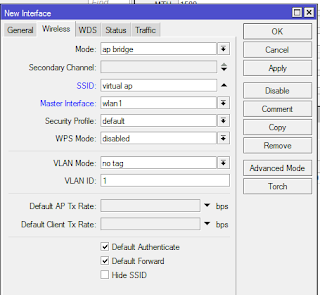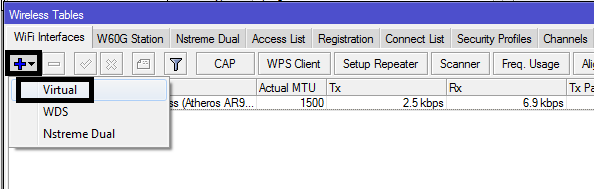Default forward digunakan untuk membuat suatu client agar dapat berkomunikasi dengan client lainnya. Sehingga apabila kita mengaktifkan fitur ini maka antar client dapat berkomunikasi sehingga dapat saling bertukar informasi yang pada akhirnya client bisa saja tidak aman karena terkoneksi dengan client lainnya.
Dan supaya tidak dapat saling komunikasi dan untuk menjaga keamanan lebih baik default forward nya dihilangkan.
Dan langkah-langkah konfigurasinya adalah sebagai berikut
Jika menginginkan default forward nya dimatikan tinggal menghilangkan tanda centang.